Når jeg prøver å bruke iPhone-hotspot, kan ikke iPad-en min koble til. Jeg kan tydelig se at iPhone er tilgjengelig på iPad under Personal Hotspot. Men når jeg prøver å koble til hotspot, vises feilen 'Kan ikke starte personlig hotspot'. Hvordan fikse det? Noen forslag?
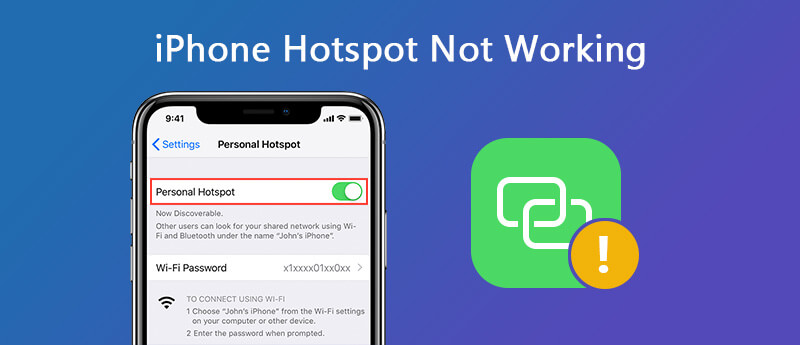
Et personlig hotspot fungerer som en virtuell ruter for å dele mobildataene til en annen enhet, noe som ga god bekvemmelighet når det ikke er Wi-Fi-tilkobling. Men noen ganger gjør iPhone alltid små triks på oss. Problem med iPhone-hotspot fungerer ikke.
Hvis personlig hotspot nekter å jobbe på iPhone, hva bør du gjøre? Vel, ikke trenger å bekymre deg for det. Hvis du står overfor det samme problemet som er nevnt over, kan du lese denne artikkelen for løsninger. Vi kommer til å gi deg fulle tips for å fikse iPhone-hotspot fungerer ikke.
Hvis din personlige iPhone-hotspot ikke fungerer etter en iOS-oppdatering eller ukjente årsaker, kan du bruke tredjepartsprogramvaren til å reparere innstillingene for hotspot. For det er den raskeste og mest praktiske måten å få iPhone-hotspotet tilbake til det normale. For å tilbakestille og fikse hotspot som ikke fungerer på iPhone, Aiseesoft iOS Systemgjenoppretting er verdt et forsøk.

Nedlastinger
Aiseesoft iOS Systemgjenoppretting
100 % sikker. Ingen annonser.
100 % sikker. Ingen annonser.



Etter det vil feilen "Kan ikke starte hotspot" bli rettet. Du kan prøve å sette opp på nytt iPhone-hotspot og koble til den. Etter fiksing er alle iPhone-data godt arrangert, og det er ingen grunn til å bekymre deg for tap av iPhone-data.
For å fikse din personlige hotspot-feil på iPhone, må du sørge for at alternativet for personlig hotspot er aktivert. Hvis ikke, må du navigere til Innstillinger> Personal Hotspot, og skyve for å slå på det. Deretter kan det hende du trenger disse 6 viktige tipsene for å løse problemet.
Hvis mobildataene dine ikke er aktivert, er alternativet Personlig hotspot i Innstillinger ugyldig og viser grått. For personlig hotspot er fullstendig aktivert av mobil på din iPhone, kan du tilbakestille kjeldedatatilkoblingen for å sikre at hotspotet fungerer. Begynn å aktivere kjelderdataene ved å følge trinnene:
Pek Stille > Kjeller, Skyv Kjellerdata alternativet for å slå av. Skyv den deretter for å slå den på.
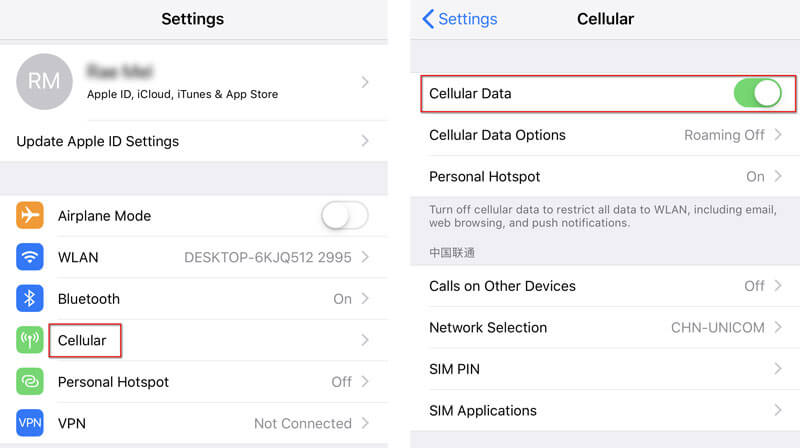
Noen unormale problemer kan bli normale etter at iPhone har startet på nytt. Ved å slå av iPhone, kan du fikse iPhone-hotspot som ikke fungerer, eller iPhone yter underlig.
Til iPhone X eller nyere, kan du trykke og holde inne Side knapp og Volum opp / ned-knapp. Dra glidebryteren til skru det av. Trykk og hold deretter på Sideknappen til du ser Apple-logoen.
Til iPhone 8 eller tidligere, kan du trykke på Topp / Side knappen til glidebryteren vises. Dra glidebryteren for å slå av iPhone-en din. Trykk deretter og hold Top / Side-knappen inne slå den på.
Hvis du ikke har problemer med iPhone-hotspot som fungerer, kan du tilbakestille nettverksinnstillinger for iPhone for å tilbakestille alle kjellere, Wi-Fi, VPN-er, Bluetooth-tilkoblinger. Bare følg trinnene nedenfor.
Gå til innstillinger > general > Tilbakestill > Tilbakestill nettverksinnstillinger. Etter det vil alle nettverksinnstillingene bli slettet, og du må sette opp ditt personlige hotspot igjen.

Apple leverer iOS-oppdatering regelmessig som kan reparere noen sikkerhetshull, fjerne systemfeil og optimalisere iPhone-ytelsen. Det er et must å holde iPhone oppdatert. Kanskje det personlige hotspot som ikke fungerer, ble forårsaket av en forsinket oppdatering. Sjekk ut detaljene for å oppdatere iOS.
naviger til innstillinger > general > programvare~~POS=TRUNC, for å sjekke om din iPhone har den nyeste iOS. Hvis en iOS er tilgjengelig, kan du oppdatere iOS ved å tappe Last ned og installer.
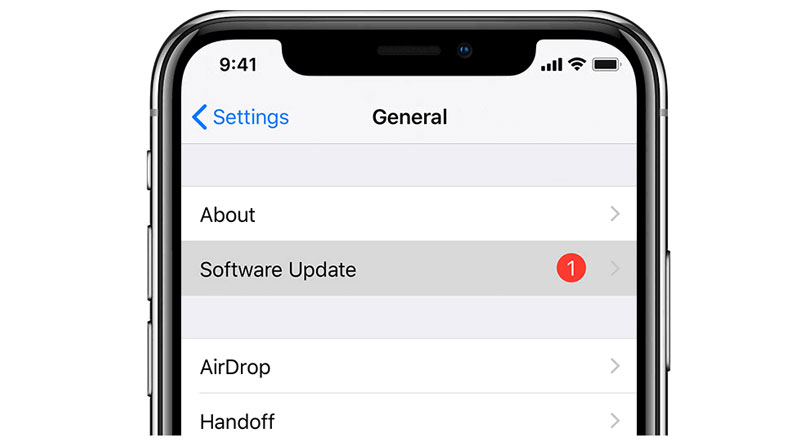
Noen ganger kan iPhone-navnet påvirke hotspot-tilkoblingen. Du kan endre iPhone-navnet ved å følge trinnene nedenfor.
Gå til innstillinger > general > Om oss > Navn, og endre til navnet du ønsker.
Hvis den trådløse operatøren din som Verizon, T-Mobile, AT&T, etc. har gitt ut en ny oppdatering, kan du se popup-vinduet Carrier Settings Update vises på iPhone. Sjekk oppdateringen av operatørinnstillingene med trinnene:
Gå til innstillinger > general > Om oss, og se om Oppdatering av transportørinnstillinger varsler deg om å oppdatere. Hvis du ikke utfører oppdateringen, kan det hende at iPhone ikke kobler til noen trådløs operatør.

Vi presenterte hovedsakelig 6 beste tips for å hjelpe deg med å få iPhone-hotspot fungerer ikke problemet løst. Og vi delte også den ultimate programvaren for å fikse problemet. I tillegg kan iOS System Recovery fikse iPhone-skjermproblem, reparere iPhone fra DFU-modus, gjenopprettingsmodus, Apple-logo osv. til normal. Hvis du har noen bedre løsninger, ikke nøl med å kommentere nedenfor.
iPhone fungerer ikke
1. Spotlight-søk fungerer ikke på iPhone 2. Fix iPhone-berøringsskjermen fungerer ikke 3. Trykk på ID fungerer ikke 4. Face ID fungerer ikke 5. Fix Outlook Mail fungerer ikke på iPhone 6. iPhone hotspot fungerer ikke 7. Løs Safari fungerer ikke på iPhone 8. iPhone GPS fungerer ikke
Fest iOS-systemet ditt til det normale i forskjellige problemer som å sitte fast i DFU-modus, gjenopprettingsmodus, hodetelefonmodus, Apple-logo osv. Til det normale uten tap av data.
100 % sikker. Ingen annonser.
100 % sikker. Ingen annonser.